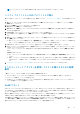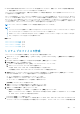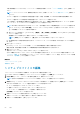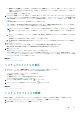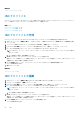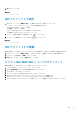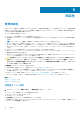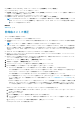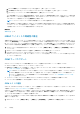Users Guide
a. [ホストの選択]ページで非対応ホストを 1 つ以上選択して、[次へ]をクリックします。
b. [CSIOR をオンにする]ページで、CSIOR をオンにするホストを 1 つ以上選択して[次へ]をクリックします。
c. [サマリー]ページでアクションの結果の概要を確認し、[終了]をクリックします。
ホスト認証情報プロファイルに有効な情報を提供して iDRAC またはホスト認証情報を修正するか、iDRAC のトラップ宛先で最
初の 4 つのスロットのいずれかを使用可能にするか、または iDRAC でシステム ロックダウン モードを無効にすると、ウィザー
ドは SNMP トラップ送信先ステータスを[設定済み]に設定します。
メモ: システム ロックダウン モードは第 14 世代以降のサーバーのみに適用されます。
WBEM 非対応ホストが存在する場合は、WBEM サービスの有効化に失敗する原因となるそれらのホストの状態を手動で修正し
てください。ユーザー ログで該当するホストを表示し、インベントリー中に OMIVV によってそれらのホストの WBEM のサービ
スを有効にすることによってエラー状態を修正することができます。
関連情報
管理対応性 、p. 68
iDRAC ライセンスの対応性の修正
互換性のある iDRAC ライセンスは、ホストの対応性基準の 1 つです。ホストに互換性のある iDRAC ライセンスがない場合、それら
のホストは[管理対応性]ページで非対応ホストとしてリストされます。任意の非対応ホストをクリックすると、iDRAC の有効期
限、ライセンス タイプ、ライセンスの説明などの詳細が表示されます。ホスト認証情報プロファイルに関連付けられたホストのい
ずれかの iDRAC の対応状態が[非対応]または[不明 ]の場合には、[インベントリーを実行]リンクがアクティブになります。
1. iDRAC ライセンスの対応を修正するには、OMIVV ホーム ページで、[対応性と導入] > [対応性] > [管理対応性]の順にク
リックします。
2. iDRAC ライセンスが非対応であるホストを選択し、[iDRAC ライセンスの更新]をクリックします。
3. Dell Digital Locker にログインし、新しい iDRAC ライセンスにアップデートまたは購入します。
iDRAC ライセンスのインストール後、ホスト用にインベントリー ジョブを実行し、インベントリー ジョブが正常に完了した後
で、このページに戻ります。
OEM サーバのサポート
OEM サーバは、PowerEdge サーバと同様の機能やポートフォリオを提供する Dell EMC パートナーが提供しています。
● OMIVV 4.3 以降では、OEM ラック サーバーがサポートされています。
● OEM ホストの追加 ウィザードを使用して、OEM サーバをオンボーディングします。OEM ホストの追加に関する詳細について
は、「OEM ホストの追加 、p. 70」を参照してください。
メモ: WBEM サービスが OEM ホストですでに有効になっていて、vCenter に追加されている場合は、デフォルトで OMIVV
が OMIVV 管理対象リストにこれらの OEM サーバを追加します。ホストをホスト認証情報プロファイルに関連付けて、こ
れらのサーバーを管理します。ホスト認証情報プロファイル作成の詳細については、「ホスト認証情報プロファイルの作
成 、p. 36」を参照してください。
● オンボーディング後、すべてのホスト管理プロセスは、Dell EMC PowerEdge サーバの管理方法と同様になります。
● ベアメタルおよび展開機能は、iDRAC を使用して OEM サーバーでもサポートされています。
OEM ホストの追加
OMIVV は、Dell EMC PowerEdge サーバに加えて、ブランド変更済みサーバおよび非ブランド化済みサーバもサポートします。OEM
の詳細については、https://www.dellemc.com を参照してください。
WBEM サービスが既に有効になっている場合は、OMIVV がホストの iDRAC の接続方法を決定します。接続可能な場合は、OMIVV
がホストを管理下リストに追加します。OMIVV が決定できない場合は、OEM ホストの追加 ウィザードでホストを手動で選択し
て、ホストを OMIVV 管理下リストに追加する必要があります。
WBEM サービスが無効になっているか、iDRAC に到達できない場合は、OEM ホストの追加 ウィザードを使用して、ホストを OMIVV
管理リストに追加します。
1. OMIVV ホーム ページで、[対応性と導入] > [対応性] > [管理対応性] > [OEM ホストの追加]の順にクリックします。
70 対応性